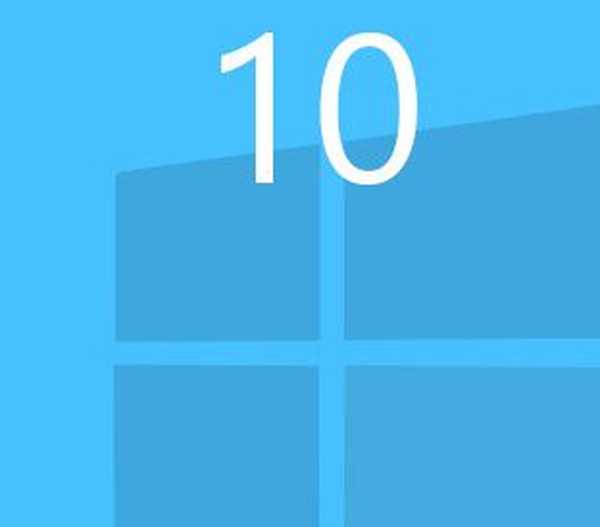Dogaja se, da mirno sedite za računalnikom ali prenosnikom. Na primer berete članek na spletnem mestu ali knjigi, zaslon monitorja pa je nenadoma prazen. Pritisnite tipko na tipkovnici ali premaknite miško, tako da osvetlitev zaslona spet deluje.
Zakaj se to dogaja? Stvar je v nastavitvah napajanja. To je bolj primerno za prenosnike in prenosne računalnike, ker več pozornosti posvečajo napajanju, natančneje - njegovi varnosti.
Zaslon se izprazni samo med neaktivnostjo, to pa določajo nastavitve, ki jih pogosto preprosto ne konfigurirajo ali ne bodo pozorne nanje v pravem trenutku.
Zdaj pa ugotovimo.
Nastavitve napajanja za Windows 7
Z desno miškino tipko kliknite ikono napajanja v območju Obvestila
če je ni, preberite članek z območjem obveščanja Windows 7, da ga konfigurirate. Ali pa kliknite na trikotnik poleg jezikovne vrstice in poiščite tam ikono.
Tu je okno, v katerem izberemo Napajanje
Najdete ga tudi v zagonu - Nadzorna plošča - Možnosti napajanja (pri ogledu "velikih ikon")
Nato pojdite na Nastavitve načrta napajanja kako prilagoditi moč monitorja zaslona prenosnika, da ne zbledi
kako prilagoditi moč monitorja zaslona prenosnika, da ne zbledi
Konfiguriramo po potrebi - povečajte čas zatemnitve in izklopite zaslon iz električnega omrežja ali iz baterije (v celoti ga lahko izklopite tako, da nastavite na "Nikoli").
Ne pozabite, da kliknite Spremembe shranite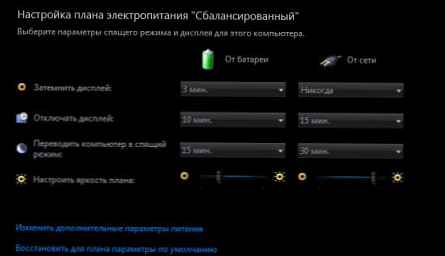 kako prilagoditi moč monitorja zaslona prenosnika, da ne zbledi
kako prilagoditi moč monitorja zaslona prenosnika, da ne zbledi
Ne ustavljam se podrobno, saj je tam vse dovolj jasno..
Nastavitve napajanja za Windows XP
Lahko pridete do nastavitev tako kot v operacijskem sistemu Windows 7: Start - Nadzorna plošča - Možnosti napajanja.
Nato pojdite na zavihek Sheme napajanja.
Izberete lahko eno od vnaprej določenih shem - morda bo takšna, ki vam je všeč.
Ali pa spremenite obstoječo shemo. kako prilagoditi moč monitorja zaslona prenosnika, da ne zbledi
kako prilagoditi moč monitorja zaslona prenosnika, da ne zbledi
No, če to ne pomaga, je lahko zadeva veliko slabša od teh preprostih nastavitev, tako da zaslon med delovanjem ne zbledi.